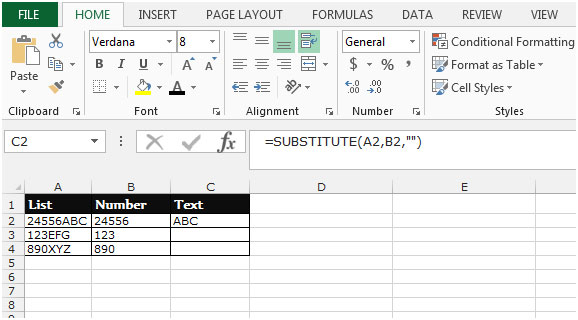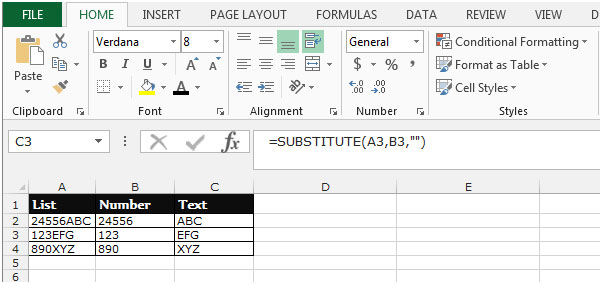细分混合字符串为只包含数字或字符在Microsoft Excel 2010中分离细胞
在本文中,我们将学习如何将混合字符串细分为仅包含数字或字符的单独单元格,我们可以在Microsoft Excel 2010中使用“ TRIM”,“ LEFT”,“ FIND”和“ SUBSTITUTE”函数。 |||查找:*此函数返回从左到右读取的不区分大小写的字符的位置号,在该位置首次找到特定字符或文本字符串。
“ FIND”功能的语法:= FIND
(find_text,within_text,[start_num])
示例: Cell A1包含文本“ Broncho Billy Anderson” _ = FIND(“ Billy”,A1,1),_ _函数将返回9 * _
| LEFT:从字符串中最左边的字符开始返回指定数量的字符。
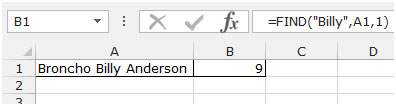
“ LEFT”函数的语法:= LEFT(text,[num_chars])
示例: Cell A1包含文本“ Broncho Billy Anderson” _ = LEFT_ _(A1,7),函数将返回“ Broncho” * _
TRIM:修剪功能用于从单元格中的文本中删除其他空格。
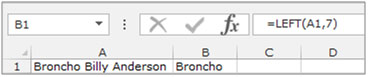
“ TRIM”函数的语法:= TRIM(文本)
示例: Cell A2包含文本。__在单元格B2中写入文本 _ = TRIM(A2),_ 按键盘上的Enter键 _该函数将在删除不必要的空格后返回文本。替换:*此功能用于在单元格中用新文本替换旧文本。
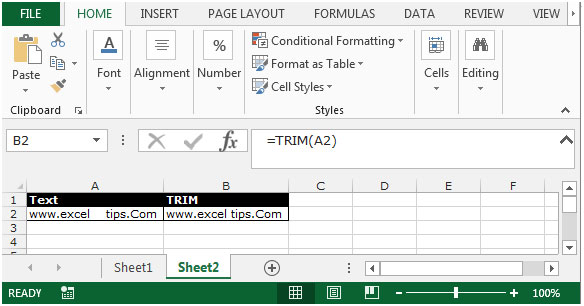
“ SUBSTITUTE”函数的语法:
=替代(文本,旧文本,新文本,[实例编号])
示例: _单元格A2包含文本“汽油” _
_ =替代(A2,A2,“柴油”)_
_该函数将返回Diesel。* _
让我们举一个例子来了解如何将混合字符串细分为仅包含数字或字符的单独单元格。示例-A列中的字符串由数字和字符组成。但是,数字出现在字符串的开头,字符出现在结尾。
我们需要将字符串分成两列,一列仅包含数字,另一列包含字符。
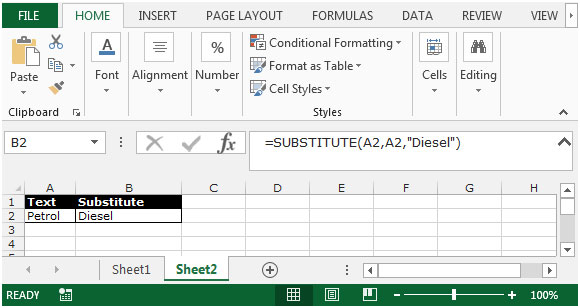
请遵循以下给定步骤:-
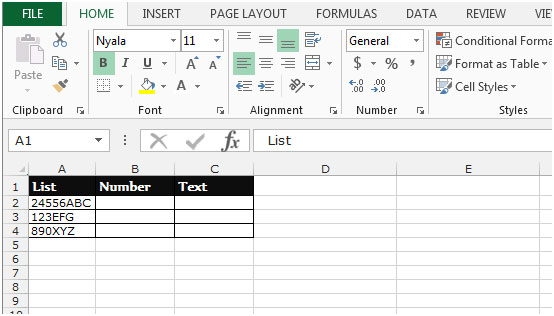
-
选择单元格B2并写上公式
* = LEFT(A2,MAX(IF(ISNUMBER(-MID(A2,ROW(INDIRECT(“ 1:1024”))),1)),ROW(INDIRECT(“ 1:1024”)))))))
-
按键盘上的Ctrl + Shift + Enter。
-
该函数将返回单元格B2中的数字。
复制所有单元格中的公式,按“ CTRL + C”键,然后选择单元格B3:B4,然后按键盘上的“ CTRL + V”键。*
要仅返回单元格A2中的文本,请使用替换功能,如在列C中输入的以下公式所示:-*将公式写入单元格C2
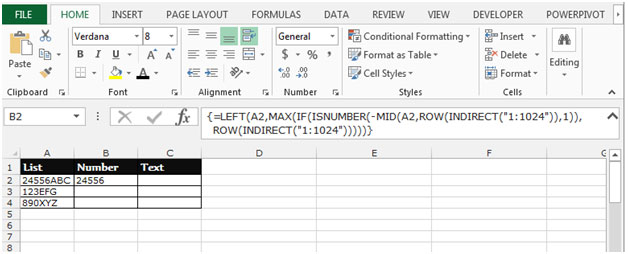
* = SUBSTITUTE(A2,B2,“”)
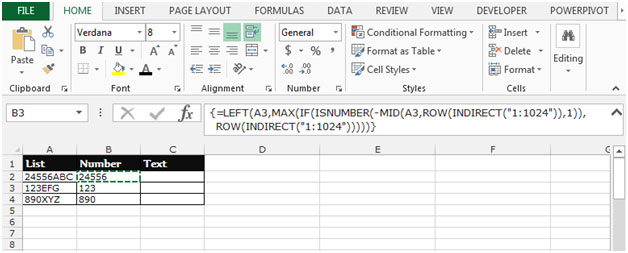
-
按键盘上的Enter键。
-
该函数将仅返回单元格A2中的文本。
复制所有单元格中的公式,按“ CTRL + C”键,然后选择单元格C3:C4,然后按键盘上的“ CTRL + V”键。*
这是我们如何将数字和字符的混合字符串细分为单独的单元格,在Microsoft Excel中仅包含数字或字符。